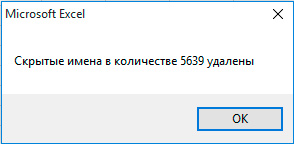Добрий день. Радий представити Вам покрокову інструкцію з видалення прихованих імен в Ексель. Ви можливо стикалися з ситуацією, коли при копіюванні листа в книзі Excel виникала помилка, яка повідомляє про Ім'я вже існує і потрібно або вибрати нове, або використовувати теж. Добре якщо таких помилок 2 - 3, а якщо їх декілька сотень або тисяч, тоді ніякого терпіння не вистачить натискати ОК. Використовуючи рекомендації, представлені нижче, Ви позбудетеся від помилки назавжди! Отже, приступимо:
1. Створення макросу DeleteHiddenNames.
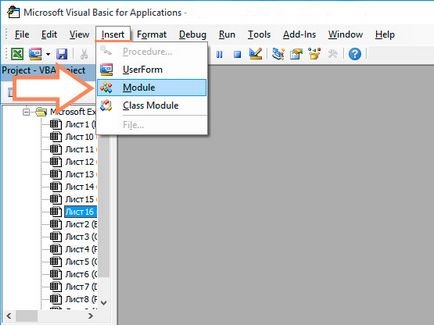
Відкривається вікно модуля. Туди Ви повинні вставити наступний код макросу:
Sub DeleteHiddenNames ()
Dim n As Name
Dim Count As Integer
On Error Resume Next
For Each n In ActiveWorkbook.Names
If Not n.Visible Then
n.Delete
Count = Count + 1
End If
Next n
MsgBox "Приховані імена в кількості" Count "Видалені"
End Sub
Виглядати це повинно в результаті наступним чином:
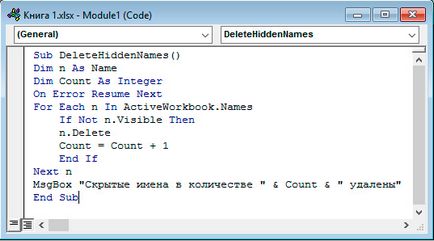
Відмінно. Макрос ми створили, тепер нам залишилося його застосувати.
2. Використання макросу для видалення прихованих імен в Excel.
Перемикаємося назад на нашу Ексель книгу, переходимо в меню Вид. там вибираємо блок Макроси і в ньому натискаємо на меню Макроси.
У меню, вибираємо макрос DeleteHiddenNames і натискаємо кнопку виконати.
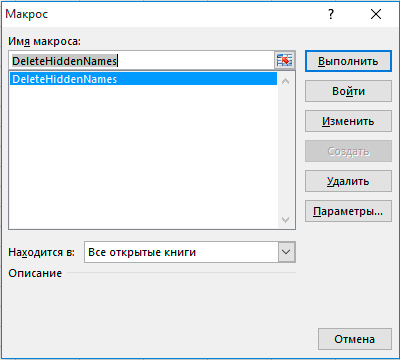
Макрос відпрацює деякий час (чим більше прихованих імен у Вас в файлі, тим довше він буде працювати) і видасть повідомлення про те, скільки імен було видалено. Вітаю Ви позбулися проблеми і можете сміливо копіювати листи.